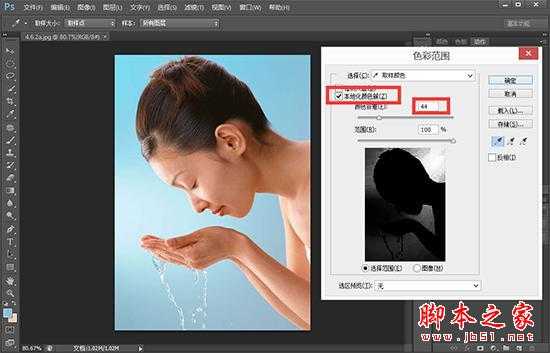PS“色彩范围”命令、魔棒和快速选择工具的相同之处是,都基于色调差异创建选取。而“色彩范围”命令可以创建带有羽化的选区,也就是说,选出的图像会呈现透明效果。魔棒和快速选择工具则不能。下面小编就来简单介绍一下利用“色彩范围”来抠图的方法。
一、首先我们打开一个素材文件,执行“选择>色彩范围”命令,打开“色彩范围”对话框,勾选“本地化颜色簇”,将“颜色容差”设为44,然后再文档窗口中的人物背景上点击进行颜色取样。如下图。
二、按下“添加到取样”按钮
,在右上角的背景区域内单击并向下移动鼠标,将所有的区域的背景图像都添加到选取中,如下图。
三、观察上图发现在图像的最右端,人物身体区域还有一些白色,说明选择到了该区域,我们来处理,按下“从取样中减去”按钮,在此处单击将它从选取中排除,如图,
四,确定后,按下shift+ctrl+I快捷键可反选人像,到这里利用“色彩范围”抠图就结束了,
五, 打开另一个背景文件,将抠出来的人物拖到背景上如图。
广告合作:本站广告合作请联系QQ:858582 申请时备注:广告合作(否则不回)
免责声明:本站资源来自互联网收集,仅供用于学习和交流,请遵循相关法律法规,本站一切资源不代表本站立场,如有侵权、后门、不妥请联系本站删除!
免责声明:本站资源来自互联网收集,仅供用于学习和交流,请遵循相关法律法规,本站一切资源不代表本站立场,如有侵权、后门、不妥请联系本站删除!
暂无评论...
更新日志
2024年11月25日
2024年11月25日
- 凤飞飞《我们的主题曲》飞跃制作[正版原抓WAV+CUE]
- 刘嘉亮《亮情歌2》[WAV+CUE][1G]
- 红馆40·谭咏麟《歌者恋歌浓情30年演唱会》3CD[低速原抓WAV+CUE][1.8G]
- 刘纬武《睡眠宝宝竖琴童谣 吉卜力工作室 白噪音安抚》[320K/MP3][193.25MB]
- 【轻音乐】曼托凡尼乐团《精选辑》2CD.1998[FLAC+CUE整轨]
- 邝美云《心中有爱》1989年香港DMIJP版1MTO东芝首版[WAV+CUE]
- 群星《情叹-发烧女声DSD》天籁女声发烧碟[WAV+CUE]
- 刘纬武《睡眠宝宝竖琴童谣 吉卜力工作室 白噪音安抚》[FLAC/分轨][748.03MB]
- 理想混蛋《Origin Sessions》[320K/MP3][37.47MB]
- 公馆青少年《我其实一点都不酷》[320K/MP3][78.78MB]
- 群星《情叹-发烧男声DSD》最值得珍藏的完美男声[WAV+CUE]
- 群星《国韵飘香·贵妃醉酒HQCD黑胶王》2CD[WAV]
- 卫兰《DAUGHTER》【低速原抓WAV+CUE】
- 公馆青少年《我其实一点都不酷》[FLAC/分轨][398.22MB]
- ZWEI《迟暮的花 (Explicit)》[320K/MP3][57.16MB]